Программа Ambarella DirectUSB v.2.2.28.0
Последняя версия программы Ambarella DirectUSB III предназначена для установки и восстановления программного обеспечения (прошивки) в видеорегистраторах, видеокамерах, использующих процессоры фирмы Амbаrella.
Поддерживаемые процессоры:
- Ambarella A2: A2S30, A2S60, A2S70
- Ambarella A5: A5S30, A5S50, A5S90
- Ambarella A7: A7LA30, A7LA50, A7LA50D, A7LA55, A7LA70, A7LA70D, A7LA75, A7LA85
-
Ambarella A12: A12A35, A12A55, A12A75
Если устройство не включается, не спешите обращаться в сервис-центр. Попробуйте восстановить прошивку с помощью программы Ambarella DirectUSB.
Восстановление прошивки требуется в следующих случаях:
-
Стирание прошивки в случае внешних воздействий (нестабильное питание, статическое электричество).

- Неудачная прошивка с помощью карты памяти (например, регистратор выключился в процессе прошивки).
- Использование прошивки от другого устройства.
- Иногда прошивка с карты памяти может устанавиться «криво», наложившись на старую прошивку.
- Замена микросхемы NAND-памяти (Flash Memory), в которой хранится прошивка.
Обновление прошивки происходит следующим образом. Видеорегистратор переводится в режим программирования, путем нажатия и удержания определенной кнопки. Затем устройство подключается к USB-порту компьютера. Используя программу Ambarella DirectUSB, в NAND память устройства «заливается» новая прошивка.
Прошивка с помощью Ambarella DirectUSB
TrendVision выпустила специальную версию программы Ambarella DirectUSB. В неё вшиты последние прошивки TrendVision для Ambarella и сделаны предварительные настройки. Программу можно использовать для любых устройств Ambarella других производителей, если имеется исходный файл прошивки.
1. Скачайте файл TrendVision DirectUSB-III.zip и распакуйте его
2. Запустите файл установки TrendVision DirectUSB-III.exe, дважды щелкнув по нему
3. После установки программы, на рабочем столе появится иконка программы
— Программа устанавливается в папку C: \ Program Files (x86) \ TrendVision \ USB-III \
— Прошивки находятся в папке C: \ Program Files (x86) \ TrendVision \ USB-III \ FW \
— Драйвера находятся в папке C: \ Program Files (x86) \ TrendVision \ USB-III \ Driver \
4. Нажмите и отпустите кнопку RESET на видеорегистраторе.
5. Нажмите и удерживайте кнопку для входа в режим программирования и подключите видеорегистратор к USB-порту компьютера. Кнопки для входа в режим программирования:
— MR-700, MR-712, MR-720, MR-715, MR-720 кнопка программирования —
— TDR-708, TDR-718, TDR-719 кнопка программирования — MODE (нижняя слева)
— Combo — кнопка программирования ↓ (нижняя справа)
— TV-103 кнопка программирования > (крайняя правая)
— TV-100, TV-102, TV-Q2N, TV-Q2, TV-Q5, TV-Q5NV, TV-107 кнопка программирования — REC
— Для устройств других производителей можно попробовать по очереди удерживать все кнопки
6.
7. Если устройство вообще не обнаружилось в диспетчере устройств, можно попробовать нажать на 3-5 сек. кнопку POWER. Или переподключите устройство в другой порт USB.
8. После определения компьютером, в независимости от установки драйверов, можно отпустить кнопку программирования.
9. Если драйвера не установились (это возможно для Windows 8 и Windows 10) и в диспетчере устройств появилось «Неизвестное устройство», необходимо
 Разрешить установку драйверов.
Разрешить установку драйверов.
10. Запустите программу DirectUSB-III, щелкнув иконку на рабочем столе. На вкладке
— MR-700, MR-710, MR-715, MR-720, TDR-708, TDR-718, TDR-719, Combo — процессор Model: A7
— TV-103, TV-102, TV-107, TV-108, TV-Q2, TV-Q5 — процессор
— TV-Q5NV — процессор Model: A5
11. Щелкните на кнопку
Connect. Если устройство подключено правильно, индикатор Status окрасится в зеленый цвет, с надписью OK.
Щелкните на кнопку
Connect. Если устройство подключено правильно, индикатор Status окрасится в зеленый цвет, с надписью OK.
12. Загрузите прошивку, нажав на кнопку DownLoad. Продолжительность прошивки около 1 минуты. После удачной прошивки индикатор Status окрасится в зеленый цвет, с надписью OK. Если прошивка произойдет неудачно, проверьте правильность выбора процессора Model и прошивки.
13. После окончания прошивки, отключите видеорегистратор от компьютера и обязательно нажмите на кнопку RESET для выхода из режима программирования.
14. Включите видеорегистратор и сделайте сброс настроек через меню.
Процессоры Ambаrella: A2S, A5S, A7L, A12 виды и отличия
Микропроцессор — ключевой элемент управления любого современного оборудования с электронной начинкой, к которым относятся и автомобильные видеорегистраторы.
О компании
Наиболее распространенную начинку для современных авторегистраторов производит компания Ambarella (NASDAQ: AMBA). Среди ее постоянных клиентов такие торговые марки как AdvoCam, LEXAND, Park City, KAPKAM, Inspector, NEOLINE и не только. Фирма была основана в 2004 году и с 2007 года массово поставляет высококачественные полупроводниковые технологии для записи HQ видеоматериалов с оптимальными алгоритмами сжатия.
Деятельность Ambarella не раз отмечалась наградами Международного Полупроводникового Альянса (GLA) — в 2010, 2011, 2013 и 2015 годах как лучший производитель, аналитик и организатор менеджмента в отрасли.
Обзор наиболее популярных моделей
Ambarella A2S
Первый представитель микроконтроллеров, ориентированный на использование в автомобилях. Появился в 2007 году и сразу захватил данную нишу вычислительного оборудования свое способностью записи картинки в формате FullHD при скромном потреблении питания. На данный момент является несколько устаревшим (используемый в нем видеокодек H.264, также известный как AVC, уже давно сменили более продвинутые стандарты аппаратной обработки), но все еще актуальным устройством, позволяющим качественно захватывать, сжимать и декодировать изображение. А2 представляет собой не конкретную модель, а собирательное название микросхем,которые оказались наиболее значимы для автомобилистов:
- Ambarella A2S30 — наиболее первоначальный вариант, с процессором тактовой частоты ARM9, чья мощность не превышала 150МГц. Не мог полностью справиться с заявленным форматом;
- Ambarella A2S60 — усовершенствованный вариант с честной поддержкой FullHD.

- Ambarella A2S70 — конечный результат первого поколения и топовая модель. Инженерам Ambarella пришлось отказаться от возможности работы с FullHD в пользу потоковой обработки обычного HD на скорости 60 кадров в секунду. Тем не менее можно выйти на захват картинки с фактическим разрешением 1080p — при потере боковых углов.
Ambarella A5S
Работа над ошибками и недочетами первой версии в 2009 году воплотились в новую линейку Ambarella A5. Наиболее значительным новшеством стала измененная архитектура микроконтроллера на ARM11. Это позволило добиться впечатляющего прироста в производительности — до 533 МГц частоты дискретизации. Новинка аккуратно и бесперебойно обрабатывала видео в режиме FullHD, а новый алгоритм автоматической коррекции изображения вывел ночную съемку на новый уровень качества. В серийном выпуске, правда, поначалу все шло не слишком гладко — первую пробную модель A5S25 пришлось снимать с производства и дорабатывать, но получившийся в итоге процессор A5S90 стал настолько удачным решением, что до сих пор входит в комплектацию большинства автомобильных регистраторов средней ценовой категории и служит визитной карточкой фирмы. Популярность 5 поколения Ambarella можно увидеть даже по названиям приборов — во многих моделях на базе «пятерки» модель процессора входит в название, например Inspector FHD A530 или Highscreen Black Box A5. Другие представители:
В серийном выпуске, правда, поначалу все шло не слишком гладко — первую пробную модель A5S25 пришлось снимать с производства и дорабатывать, но получившийся в итоге процессор A5S90 стал настолько удачным решением, что до сих пор входит в комплектацию большинства автомобильных регистраторов средней ценовой категории и служит визитной карточкой фирмы. Популярность 5 поколения Ambarella можно увидеть даже по названиям приборов — во многих моделях на базе «пятерки» модель процессора входит в название, например Inspector FHD A530 или Highscreen Black Box A5. Другие представители:
- Ambarella A5S30 — работает с FullHD на 30 кадрах в секунду и поддерживает различное периферийное оборудование. За свою универсальность и доступность стала повсеместно востребованной в разнообразном записывающем оборудовании;
- Ambarella A5S50 — отличается способностью одновременного подключения нескольких устройств ввода/вывода и оптимизированным графическим ядром.
 Наравне с A5S90 используется в большинстве видеорегистраторов широкого профиля. При переходе на чересстрочный захват (1080i) может достигать частоты захвата видеопотока в формате FullHD в 60 кадров.
Наравне с A5S90 используется в большинстве видеорегистраторов широкого профиля. При переходе на чересстрочный захват (1080i) может достигать частоты захвата видеопотока в формате FullHD в 60 кадров.
Ambarella A7L
В 2013 году компания выпустила в свет новую линейку профессионального оборудования для обработки видео, на этот раз в топовом сегменте. Первоначально, седьмое поколение вообще не планировалось применять в авторегистраторах (разработка велась для популярной серии экшн-камер GoPro Hero3). Однако новые возможности, которые предоставлял новый мощный процессор в 700 МГц на базе ARM11 (отдельно стоит отметить прорывную технологию SuperHD, значительно расширившую подстрочное кадровое разрешение) настолько заинтересовали производителей видеоаппаратуры для автомобилей, что Ambarella выпустила целых пять специализированных процессоров под регистраторы.
- A7LA30D — базовая модель, но уже спокойно поддерживает потоковую съемку FullHD, ночное видео и программный способ обработки контрастности и цветности изображения WMR;
- A7LA50D — помимо всех преимуществ предыдущего образца способен применять алгоритм коррекции освещения HDR — оптимальный способ создания красивой и чрезвычайно четкой картинки;
- A7LA55 — первый представитель семейства с встроенной функцией Wi-Fi беспроводной сети, в остальном характеристики идентичны;
- A7LA70D — наиболее технологичная и многофункциональная модель, данный микроконтроллер открывает доступ к самым продвинутым технологическим достижениям в области обработки видео на момент своего создания — прогрессивной развертки видео и формата FullHD все 60 кадров в секунду;
- A7LS15 — стоит несколько особняком в модельном ряду Ambarella.
 Процессор разрабатывался для беспроводных видеокамер слежения и не поддерживает обработку FullHD-потока, не говоря уже про программную коррекцию изображения. Но существует несколько удачных вариантов авторегистраторов на его основе, способных к непосредственной передачи HD по беспроводным сетям.
Процессор разрабатывался для беспроводных видеокамер слежения и не поддерживает обработку FullHD-потока, не говоря уже про программную коррекцию изображения. Но существует несколько удачных вариантов авторегистраторов на его основе, способных к непосредственной передачи HD по беспроводным сетям.
Дальнейшая модернизация 7 поколения
Мода на электронные видеокомпоненты, нацеленные на сетевое взаимодействие, предопределила дальнейшее направление развития микроконтроллеров. Не выбиваясь из общей тенденции, Ambarella создала две новые гибридные модели процессоров для автомобильных регистраторов на базе A7LA55, добавив им новых возможностей:
- A7LA75 — не только оснащен Wi-Fi модулем передачи связи, но также имеет интеграцию системы SuperHD для максимального увеличения качества и разрешения видеоматериалов. Программная начинка перешла на новый уровень с поддержкой модулей динамической коррекции WDR и HDR.
 Оптимальное решение для однокамерных регистраторов;
Оптимальное решение для однокамерных регистраторов; - A7LA85 — очередной шаг вперед в создании максимально технологичного оборудования для записи, обработки и передачи видео. Теперь, процессор способен синхронизировать данные с двух камер. Средства коммуникации расширились до интеграции Wi-Fi (не только подключение к существующей точке доступа, а и создание своей), 3G и LTE.
Ambarella A12
Новое поколение «систем на чипе» получило впечатляющую производительность и улучшенные аппаратные алгоритмы обработки. Модельный ряд по функционалу разделяется на две категории:
- Ambarella A12 серия A — пожертвовав эстетическими параметрами картинки, процессоры данной линейки конкретно предназначены для работы в транспортных модулях наблюдения. Вместо программной оптимизации изображения с помощью WDR/HDR, микроконтроллер научился распознавать и синхронизироваться с датчиками приближения и столкновения.
 Поддержка качества видеосигнала достигла уровня формата 4K при скорости обработки 30 кадров/сек и дает четкую и ясную картину происходящего без помех и «замыленностей».
Поддержка качества видеосигнала достигла уровня формата 4K при скорости обработки 30 кадров/сек и дает четкую и ясную картину происходящего без помех и «замыленностей». - Ambarella A12 серия S — представители ряда заточены под максимальную скорость и качество захвата потоков. Одновременный доступ к нескольким источникам сигналов, вернувшийся программные способ автокоррекции и оптимизация ночной съемки. Отличительная черта серии — возможность увеличивать скорость потока, снижая разрешение с изначальных 4K при 30 кадрах в секунду до впечатляющего значения 240 кадров, но на уровне простого HD.
Заключение
Прогресс не стоит на месте и то, что вчера казалось верхом инженерной мысли, уже сегодня воспринимается как данность и становится обязательным стандартом. Компания Ambarella непрерывно совершенствует свои технологии и находит новые решения в области работы с видео (так, новая технология MotorVu 360 дает платформу для обработки съемки круговой камерой). Здесь рассмотрены только самые ходовые процессоры, которые повсеместно используются крупнейшими производителями видеорегистраторов и доступны для большинства автовладельцев из широкого ассортимента моделей.
Здесь рассмотрены только самые ходовые процессоры, которые повсеместно используются крупнейшими производителями видеорегистраторов и доступны для большинства автовладельцев из широкого ассортимента моделей.
Как прошить видеорегистратор Carcam + прошивка | Прошивка видеорегистраторов | InDevices.ru
Видеорегистраторы Сarcam достаточно популярны среди наших соотечественников, по этой причине у многих имеется наболевший вопрос: как перепрошить данные регистраторы? Ответ на него мы как раз сегодня и разберем.
Содержание
Это нужно знать
В первую очередь надо обратить внимание на причину, почему прошивка «слетает» и устройство перестает нормально функционировать. Причин этому несколько, тут может быть виновником всего сам владелец, который решил поэкспериментировать с устройством, стараясь неправильным путем добавить какие-либо дополнительные функции. Помимо этого проблема может скрываться и в самой прошивке, которая плохо проработана и имеет серьёзные баги. Если такое случается, то ни в коем случае не надо устраивать панику. Перепрошить устройство можно в течение одного часа, как и многие другие устройства, например видеорегистратор Intego.
Если такое случается, то ни в коем случае не надо устраивать панику. Перепрошить устройство можно в течение одного часа, как и многие другие устройства, например видеорегистратор Intego.
Перед прошивкой обязательно зарядить батарею видеорегистраторы. Также в меню нужно включить функцию ожидания и отключать LCD, а также экономию батареи. Обязательно не забудьте зарядить устройство, чтобы во время перепрошивки аккумулятор регистратора не сел. Ну и наконец, последнее нарекание, которое вы должны запомнить в обязательном порядке – скачивайте только проверенные прошивки, с авторитетных сайтов.
Не забудьте зарядить устройство
Это нужно иметь при себе
Для перепрошивки вам необходимо иметь в наличии: видеорегистратор, флешку microSD минимум на 64 МБ, кардридер, зарядное устройство и скаченный файл прошивки, который извлечен из архива. Если кардридера нет, то можно использовать любое другое устройство со слотом для microSD.
Этапы перепрошивки
- Если все выше перечисленное понятно, то переходим к процессу перепрошивки.

- Извлекаем из регистратор карту microSD.
- Подключаем её к кардридеру, форматируем и закидываем разархивированный файл прошивки.
- Вставляем обратно карту в видеорегистратор и подключить его к зарядному устройству.
- Включить устройство и подождать загрузки, она пройдет в течение пяти минут.
- После этого выключить устройство и вытащить флешку.
- Снова подключить microSD к персональному компьютеру и стереть с неё файл прошивки.
- После этого включить устройство, откалибровать экран, а также снова задать те настройки, которые были.
- Ваш регистратор полностью перепрошит.
Прошивки
Сarcam Q2
Сarcam Q4lite
Сarcam Q5lite
Обновление прошивки видеорегистратора Advocam FD8 Black GPS
Всем привет!Третьего дня обнаружил в бортовом видеорегистраторе занятный баг. Суть в следующем: независимо от режима записи — видео целиком либо циклическими кусками по 2/5/10/20 минут — отсчет времени ведется целиком для всей сессии записи. А кроме того, заблокировать от перезаписи можно лишь один отрезок за сессию.
А кроме того, заблокировать от перезаписи можно лишь один отрезок за сессию.
Пытался бороться с этим явлением сбрасывая параметры, потом перезагрузил девайс кнопкой reset и даже отформатировал флешку — не помогло. Остался единственный вариант — перепрошить регистратор.
Процедура весьма незатейлива. Для начала нужно заглянуть в настройки регистратора и в самом последнем пункте узнать версию установленной прошивки. У меня это была AC3h3LHGC.141121.V1. Затем идем на сайт Advocam и ищем доступные версии. Они могут быть расположены либо в разделе Поддержка-Загрузки, либо на странице конкретной модели регистратора, как это оказалось в моем случае. Так вот, на страничке Advocam FD8 Black GPS доступна к скачиванию версия AC3h3LHGC.160307.V2, сохраняем файл на диск.
Далее этот архив нужно распаковать, внутри находятся следующие файлы:
- AC3h3LHGC.160307.V2.7z — прошивка регистратора
- info.txt — описание изменений в новой версии
- LD96650A.
 rar — прошивка загрузчика
rar — прошивка загрузчика - Обновление регистраторов AdvoCam серии Black.pdf — инструкция по заливке обновления
Обратите внимание, что прошивка регистратора и прошивка загрузчика упакованы в разные типы архива. Я поторопился и побежал с буком в машину, где столкнулся с тем, что WinRAR отказался работать с архивом .7z.
Так вот, из этих самых архивов нужно извлечь файлы FW96650A.bin и LD96650A.bin, которыми мы и будем обновлять прошивку. Собственно, для самой процедуры обновления ПО регистратора нам понадобятся два этих файла, устройство, позволяющее залить их на microSD карту и источник питания для регистратора на случай «мало ли что».
Я решил не мудрить и отправился с ноутом в машину. Дальше делаем вот что:
- Сначала обновляем загрузчик, для этого заливаем в корневую папку пустой флэшки файл LD96650A.bin.
- Вставляем флэшку в регистратор и включаем его. Загрузчик обновляется моментально, так что все должно выглядеть так, будто регистратор включился в обычном режиме.

- Выключаем девайс, флэшку возвращаем в ПК и, удалив обновление загрузчика, кладем на его место прошивку самого регистратора — FW96650A.bin.
- Включаем регистратор, вставив флэшку. Обновление ПО занимает чуть больше времени, пишут, что в пределах минуты. Регистратор при этом признаков жизни не подает, лишь светит индикатором питания. В случае успешного обновления устройство включится в обычном режиме.
- Для того, чтобы устройство не прошивалось при каждом включении, нужно отформатировать флэшку либо удалить файл прошивки с нее.
- Наконец, сбрасываем настройки на заводские через соответствующий пункт меню, после чего можно продолжать пользоваться регистратором.
Как видим, ничего сложного нет: с прошивкой Адвокама справится любой пользователь, способный способен скопировать файл на флэшку. Для наглядности — вот вам видос:
youtube.com/embed/-6UvxvXwJHM?feature=player_embedded»/>
Что касается моих заморочек, несмотря на то, что время считается целиком за сессию, отрезки исправно сохраняются.
Обновления для видеорегистратора SilverStone F1 Hybrid mini Pro
Как обновить базу камер в видеорегистраторе SilverStone F1 Hybrid mini Pro
- Скачайте файл с новой базой данных на ваш компьютер.
- Разархивируйте файл (например, на рабочий стол): Правой кнопкой мыши кликнуть на иконку архива, затем выбрать в выпадающем меню «Извлечь» / «Extract».
- Подключите видеорегистратор к компьютеру с помощью провода USB.
- Если карта памяти будет отсутствовать, то компьютер определит внутреннюю память видеорегистратора в качестве USB-накопителя, на котором содержится edogdata.bin файл со старой базой данных.
- Если в видеорегистраторе будет карта памяти, то компьютер определит два USB-накопителя: внутреннюю память видеорегистратора (с файлом старой базы данных в ней) и карту памяти (с папкой, содержащей фото- и видеофайлы).
28.02.2019 г. | Базовая заводская прошивка которая загружается при производстве.
Как обновить прошивку в видеорегистраторе SilverStone F1 Hybrid mini
- Убедитесь, что ваш видеорегистратор полностью заряжен! Если прибор не заряжен, прошивка не установится до конца, что может привести к необратимым изменениям в ПО видеорегистратора.
- Проверьте номер модели и изначальную версию прошивки, установленную на вашем устройстве (версия прошивки указана в меню). Если она последняя — менять прошивку не нужно.
- Скачайте файл прошивки на ваш компьютер.
- Разархивируйте файл: правой кнопкой мыши кликнуть на иконку архива, затем выбрать в выпадающем меню «Извлечь» / «Extract».
- Отформатируйте карту памяти (либо через меню устройства, либо через меню вашего компьютера). Форматировать карту памяти ОБЯЗАТЕЛЬНО!
- Запишите на карту памяти файл прошивки в формате .bin (Например: Hybrid_mini_pro.bin). Только этот файл, больше ничего!
- Вставьте карту памяти с записанным файлом в видеорегистратор, отнесите в машину, подключите к 12V и включите его.
- На экране появится окно с вопросом: Обновить регистратор? Выберите ДА (переключением кнопок ВВЕРХ / ВНИЗ на левой стороне прибора).
- После завершения прошивки, прибор выключится
- Вытащите и отформатируйте флешку (иначе при включении прибор снова попытается обновиться).
- Вставьте флешку в видеорегистратор. Можно ехать! Счастливого пути =)
ПРИМЕЧАНИЯ:
- Во время перепрошивки на видеорегистратор обязательно должно подаваться питание. Перепрошивать аппапат следует в автомобиле при подключенном проводе питания. После завершения обновления, регистратор выключится.
- Если Вы будете использовать ту же карту для записывания файлов, то отформатируйте ее перед использованием, файл прошивки с карты нужно обязательно удалить.
- Если Вы будете использовать ту же карту для записывания файлов, то отформатируйте ее перед использованием, файл прошивки с карты нужно обязательно удалить.
- Файл mini pro_wifi_SilverStone_20190228.elf нужен для спец. программы Direct USB. Её нельзя скачивать на флешку и устанавливать в аппарат напрямую.
- !!! Пожалуйста, не пытайтесь обновлять аппарат дома, подключив его через usb, питания от usb не хватает, что приводит к тому что видеорегистратор перестаёт включаться (старая прошивка стирается, а новая не успевает загрузиться).
Руководство по перепрошивке Android TV-Box с SoC Amlogic
Представляем руководство по обновлению или восстановлению ТВ-боксов, работающих на базе процессоров Amlogic S802, S805, S812, S905, S905, S905, S905, S905X, S905X, S905X2, S905X2, S905Y2 и S922X. Всего существует три метода, которые используют в зависимости от типов инсталляционных файлов. Наиболее распространенным является метод с использованием утилиты AMLogic USB Burning Tool.
ПРИМЕЧАНИЕ
HD-mediaplayers.ru не несет ответственности за любые проблемы, которые могут возникнуть при смене прошивки. Если вас это устраивает, продолжаем.
! ВНИМАНИЕ !
- Если TV-Box работает хорошо, не нужно его перепрошивать.
- Если Вы не знаете что делаете или не уверены в своих действиях – не прошивайте устройство.
- Есть много ТВ-боксов, особенно дешевых, которые являются копиями то есть клонами оригиналов, которые несовместимы с официальными образами ПО оригинальных моделей и могут сделать нашу ТВ-приставку непригодной для использования или, например, сделать не рабочим WIFI. Определить клон или нет, не разбирая устройство и не сравнивая его с оригиналом, очень тяжело.
- Мы рекомендуем покупать устройства в официальных магазинах, которые мы рекомендуем, и по возможности, только известные модели.
Выбор метода прошивки
В зависимости от типов инсталляционных файлов:
- Метод 1 = есть один файл с расширением .img, (тут два варианта: с ПК или с SD-карты)
- Метод 2 = есть несколько файлов file.ini, file.img или zip, file.aml и .bin (без ПК)
- Метод 3 = есть несколько файлов «u-boot.bin» (раскирпичивание)
Метод 1 – перепрошивка с одним .img файлом
Есть два варианта этого метода, в обоих случаях содержимое памяти ТВ-бокса будет полностью стерто:
- С помощью SD-карты или USB диска с прошивкой, которые записываются на ПК.
- Для прошивки ТВ-бокс подключается непосредственно к ПК.
A – перепрошивка с помощью файла .img и внешнего диска или карты памяти
- Нам нужна MicroSD карта или USB-диск (флешка) достаточной емкости, которая будет полностью отформатирована.
- Скачиваем на ПК и устанавливаем программу Burn Card Maker.
- Запускаем ее и меняем язык интерфейса на английский (выбираем второй вариант главного меню).
- Выбираем английский, нажимаем OK, закрываем и перезапускаем программу.
- В верхнем раскрывающемся списке мы выбираем место, где у нас есть SD-карта или USB-накопитель.
- Отмечаем « To Partition and Format » и « erase_bootloader ».
- Нажимаем « Open » и выбираем файл IMG нашей прошивки.
- Нажимаем « Make », чтобы начать процесс.
- Появится сообщение, которое сообщит нам, что система разделов была создана. Появится запрос для форматирования устройства – нажимаем Принять.
- Как только процесс форматирования будет завершен, появится синяя полоса статуса, и она будет завершена.
После окончания наш носитель готов к прошивке и сможем закрыть программу. - В обесточенный ТВ-бокс вставляем наш SD или USB-накопитель с файлами прошивки.
Нажимаем кнопку «RESET» (в некоторых моделях она находится внутри гнезда AV) и подключаем кабель питания к приставке. Ожидаем появления процесса обновления. Если процесс прошивки не стартовал – повторяем процедуру с подключением еще раз. - Процесс может занять от 4 до 12 минут, нужно дождаться окончания процесса прошивки не отключая приставку.
Если появляется ошибка, необходимо повторить процедуру прошивки с другой SD-картой или USB диском. - После прошивки, используемая память SD или USB будет иметь специальный скрытый раздел, созданный в процессе подготовки. Для восстановления полного объема носителя, рекомендуется использовать мастер разделов MiniTool Partition Wizard, чтобы удалить все скрытые разделы и создать один.
B – перепрошивка с помощью ПК
- Нам понадобится кабель (или переходник) USB A (папа) – USB A (папа), типа такого – ссылка на Aliexpress. Желательно чем по-короче.
- В большинстве случаем необходимо использовать разъем USB 2.0.
- Подготовьте саму приставку – отключите ее от питания, выньте кабель HDMI, карты памяти, флешки, донглы от пультов
- Для Windows 10 – возможно потребуется отключить использование подписанных драйверов.
Процесс перепрошивки:
- Скачайте утилиту прошивки Amlogic USB Burning Tool, распакуйте ее и запустите файл. Сначала попробуйте самую свежую версию, если она не работает, попробуйте другую, более старую версию.
- AMLogic USB Burning Tool v2.1.7.0 – последняя версия.
AMLogic USB Burning Tool 2.1.6.8 – добавлена поддержка SoC Amlogic S905X2.
AMLogic USB Burning Tool 2.1.6
AMLogic USB Burning Tool 2.0.9 - Во время установки будут установлены соответствующие драйверы.
- Перезагрузите ПК.
- Для прошивки с помощью данного метода, нам не нужно ничего видеть на экране ТВ или подключать его к ТВ, только к ПК.
- Запускаем Amlogic USB Burning Tool (один конец кабеля, не забываем, уже должен быть воткнут в ПК). Нельзя ставить галочку на против Reset after success и Overwirte. В верхнем меню выбираем открыть файл, выбираем файл (образ) прошивки и нажимаете кнопку “Старт” и только после этого (!!!) вставляем второй конец кабеля в саму приставку. Компьютер должен “булькнуть” (определяет подключение USB) и начинается процесс прошивки, мы можем прогресс ее видеть в окне утилиты. Если этого не произошло и выдало ошибку, ничего страшного, вынимаем кабель из бокса на несколько секунд и пробуем снова, должно получиться. Нажимать кнопку сброса устройства требуется не всегда.
Наблюдаем процесс прошивки, как правило на это уходит буквально несколько минут, но бывает что процесс останавливается на некоторое время, спокойно, без паники, такое возможно, через некоторое время он продолжается и должен дойти до 100% и написать что процесс завершен, внизу окна прошивки статус должен быть “ОК” и “ошибки” – пустое поле.
- После установки новой прошивки мы рекомендуем восстановить заводские настройки ТВ-приставки.
Метод 2 – перепрошивка с одним ZIP-файлом
С помощью этого метода мы будем выполнять обновление, также называемое OTA, оно всегда поставляется в файле с расширением ZIP, которое мы не должны разархивировать, потому что подпись файла будет повреждена и его будет невозможно применить.
- Скопируйте файл обновления ZIP на USB-накопитель или SD-карту
- Запустите приложение ОБНОВЛЕНИЕ & ВОССТАНОВЛЕНИЕ на ТВ-приставке. Найти ее можно в меню настроек или среди установленных приложений.
- Нажмите на кнопку Select и выберите файл обновления ZIP
- Нажмите кнопку Update, чтобы начать процесс обновления
- Процесс займет несколько минут.
- После обновления прошивки возможно потребуется восстановить заводские настройки.
Метод 3 – перепрошивка с файлом UBOOT.BIN (раскирпичивание)
С помощью этого метода вы можете восстановить устройство из состояния “кирпича”, если у Вас нет возможности подключить его к ПК, это еще один способ восстановления TV-Box. При этом у нас есть несколько файлов и «u-boot.bin».
- Для этой процедуры нам понадобится карта MicroSD, которую мы отформатируем с помощью инструмента Amlogic BootcardMaker для большей безопасности (хотя мы можем выполнить форматирование на ПК), которую мы загружаем ЗДЕСЬ.
- Устанавливаем Amlogic BootcardMaker на нашем ПК и запускаем его, выбрав букву устройства, на котором у нас есть карта MicroSD, и файл u-boot.bin, который мы скачали. После выбора нажимаем «Создать» для форматирования MicroSD.
- В корень MicroSD карты скопировать все файлы, для обновления прошивки (один archivo.zip, factory_update_param.aml, recovery.img и U-boot.bin). Файл u-boot.bin является необязательным или может также называться bootloader.img. Вставляем карту в слот ТВ-приставки.
- Теперь нажмите кнопку RESET, расположенную внизу или внутри разъема A / V, и одновременно подключаем питание к ТВ-приставке. Если все сделано правильно, вы увидите, что Android начал обновление с процентной шкалой. Когда он достигнет 100%, TV-Box перезапустится с новой установленной прошивкой.
- После установки новой прошивки рекомендуется восстановить заводские настройки.
Похожие записи:
HD-mediaplayers.ru рекомендует:
AFT — Ambarella Firmware Toolbox
Этот инструмент был протестирован несколькими пользователями DCT и кажется надежным.
Заявление об отказе от ответственности: Я не несу ответственности за какие-либо заблокированные устройства, мертвые SD-карты или что-либо еще, что может произойти в результате прошивки прошивок, которые вы модифицировали с помощью этого инструмента, на вашу видеорегистратор.
Снимок экрана: Что такое AFT?
AFT ( A mbarella F irmware T oolbox) — это приложение для изменения двоичных файлов прошивки Ambarella A2, A5 и A7 .Это включает извлечение всех необработанных разделов, редактирование файловой системы и всех используемых строк (например, для целей перевода) и изменение таблицы битрейта. Больше функций всегда в моем списке дел. Он основан на моих знаниях A2RomKitchen, но был переписан с нуля!
Учебники от Mtz:
Базовое использование A7Tool: https://forum.dashcamtalk.com/threa…a-a2-a7-firmware-tool.6029/page-7#post-101302
Strings.bin editor (v1.0 +) использование: https: //forum.dashcamtalk.com / trea … a-a2-a7-firmware-tool.6029 / page-7 # post-101986
Особенности:
— Анализировать бинарные файлы прошивки
— Экспорт всех разделов
— Экспорт всех файлов из ROM- раздел
— Восстановить ROM-раздел с модификациями
— Редактор Strings.bin
— Редактор таблицы битрейта A5 / A7
— Сборка модифицированных двоичных файлов прошивки
Журнал изменений:
Посетите мою ветку @DashcamTalk
Требования:
— JRE или JDK 1.8 или выше (http: // java.com / download)
— Права администратора Windows (не уверен насчет этого)
— Бинарные файлы прошивки (http://dc.p-mc.eu/)
Только для частного использования!
Запрещается любое коммерческое использование, а также использование не в образовательных или личных целях!
Загрузки / Выпуски:
AFT 1.3.2 — Редактор прошивки Ambarella
ToDo:
— Внедрение в A12Tool (еще не разработан из-за отсутствия оборудования A12)
— закончить редактор fonts.bin (низкий приоритет)
— закончить растровые изображения.bin editor (обычный приоритет)
Protip для пользователей 0801,0803,0805,0806:
Всегда имейте при себе кабель USB -> mini / micro USB с подключенными контактами 4 и 5 («кабель записи»), корпус кирпича
Валидация прошивок:
Вы мне / моему инструменту не доверяете?
Существует простой способ проверить сгенерированную прошивку: снова декомпилировать модифицированную прошивку с помощью AFT, если все в порядке, все должно быть в порядке!
Заявление об отказе от ответственности:
Я не несу ответственности за какие-либо заблокированные устройства, мертвые SD-карты или что-либо еще, что может произойти в результате прошивки прошивки, измененной с помощью этого инструмента, на видеорегистратор.
Лицензия третьей стороны:
View
* Авторские права (c) 2007, intarsys consulting GmbH
*
* Распространение и использование в исходной и двоичной формах, с модификацией
* или без нее, разрешены при условии, что следующее выполнены условия:
*
* — При повторном распространении исходного кода должно сохраняться указанное выше уведомление об авторских правах,
* этот список условий и следующий отказ от ответственности.
*
* — Распространение в двоичной форме должно воспроизводить указанное выше уведомление об авторских правах,
* этот список условий и следующий отказ от ответственности в документации
* и / или других материалах, поставляемых с распространением.
*
* — Ни название intarsys, ни имена его участников не могут использоваться
* для поддержки или продвижения продуктов, созданных на основе этого программного обеспечения, без специального
* предварительного письменного разрешения.
*
* НАСТОЯЩЕЕ ПРОГРАММНОЕ ОБЕСПЕЧЕНИЕ ПРЕДОСТАВЛЯЕТСЯ ДЕРЖАТЕЛЯМИ АВТОРСКИХ ПРАВ И ДОПОЛНИТЕЛЬНЫМИ ПРАВАМИ «КАК ЕСТЬ»
* И ЛЮБЫМИ ЯВНЫМИ ИЛИ ПОДРАЗУМЕВАЕМЫМИ ГАРАНТИЯМИ, ВКЛЮЧАЯ, НО НЕ ОГРАНИЧИВАЯСЬ, ПОДРАЗУМЕВАЕМЫЕ ГАРАНТИИ ПРОДАЖИ И ПРИГОДНОСТИ
* ПРИГОДНОСТИ. ОТКАЗ ОТ ОТВЕТСТВЕННОСТИ. ВЛАДЕЛЕЦ АВТОРСКИХ ПРАВ ИЛИ СОСТАВНИКИ НИ В КОЕМ СЛУЧАЕ НЕ НЕСЕТ ОТВЕТСТВЕННОСТИ
* ЗА ЛЮБЫЕ ПРЯМЫЕ, КОСВЕННЫЕ, СЛУЧАЙНЫЕ, СПЕЦИАЛЬНЫЕ, ПРИМЕРНЫЕ ИЛИ КОСВЕННЫЕ УБЫТКИ
* (ВКЛЮЧАЯ, НО НЕ ОГРАНИЧИВАЯСЬ, ЗАКУПКУ УСЛУГ
* ИЛИ УСЛУГ НАС , ДАННЫЕ, ИЛИ ПРИБЫЛЬ; ИЛИ БИЗНЕС
* ПРЕРЫВАНИЕ) ОДНАКО ПРИЧИНА И НА ЛЮБОЙ ТЕОРИИ ОТВЕТСТВЕННОСТИ, БЛИЖАЙШИЕ В
* ДОГОВОР, СТРОГАЯ ОТВЕТСТВЕННОСТЬ ИЛИ ПЕРЕДАЧА (ВКЛЮЧАЯ НЕОБХОДИМОСТЬ ИЛИ ИНОЕ)
*, ВОЗНИКАЮЩИЕ ЛЮБЫМ СПОСОБОМ ИСПОЛЬЗОВАНИЯ ПРОГРАММНОЕ ОБЕСПЕЧЕНИЕ, ДАЖЕ ЕСЛИ УКАЗАНО
* ВОЗМОЖНОСТЬ ТАКОГО ПОВРЕЖДЕНИЯ.
Поддержите меня
Если вы хотите поддержать меня и у вас остались деньги: сделайте пожертвование через PayPal. Вы получите «статус донора» в AFT, который пока не дает никаких преимуществ.
Ambarella Исследование микропрограмм
Разделы микропрограмм и их назначение
BST :: Bootstraper
Код, который находится в первой области 2K, которая загружается и выполняется оборудованием. Этот код содержит минимальные процедуры инициализации оборудования и отвечает за загрузку загрузчика кода второго этапа.Примечание. Фиксированный адрес и длина — изменить нельзя.
BLD :: Bootloader
Код, который выполняется после того, как он был загружен и помещен в DRAM первым этапом загрузчика. Он содержит:- Загрузка кода микропрограммы, RAM-диска и т. Д. В DRAM и его выполнение
- Утилиты управления разделами
- Утилиты программирования микропрограмм
- Терминал (RS-232) интерактивная оболочка
- Последовательный или USB-сервер загрузки
- Инструменты диагностики
PTB :: Таблица разделов
Фиксированная область во флэш-памяти, которая содержит метаданные о местоположении, размере и другую информацию о «разделах», хранящуюся в других частях области флэш-памяти.Примечание: фиксированный адрес и длина — изменить нельзя.
HAL :: Уровень абстракции оборудования
HAL — это уровень операционной системы, который изолирует ядро и все остальное программное обеспечение от оборудования. Только уровень аппаратной абстракции может получить доступ к оборудованию, все остальное программное обеспечение использует HAL для взаимодействия с оборудованием.PRI :: prKernel Image — основная прошивка
Код системного программного обеспечения, который загружается и выполняется загрузчиком при запуске системы.BAK :: резервная основная микропрограмма
Действительный код микропрограммы, который служит резервной копией основной микропрограммы.RMD :: Ramdisk
Непрерывный блок данных, который должен быть скопирован из флэш-памяти в область RAM, который позже может быть интерпретирован операционной системой как файловая система, резидентная в RAM.NFTL ROM :: RO-Filesystem
Очень простая и простая файловая система, доступная только для чтения.NFTL Media-FS :: Встроенная файловая система мультимедиа
Эта область не управляется и не известна загрузчику (память NAND).Он управляется файловой системой и драйвером блочного устройства.| 1 | Прошивка Китайский DVR D6008D-F Модель DVR-2008E (V1.0.1.3098) | Скачать | ||||||||||
| Ahd-2 | макс. CCTV DVR | Загрузить | ||||||||||
| 3 | Прошивка AHB780XT8_3520D-SA V1.01 (V4.02.R11.00031131) | Загрузить | ||||||||||
| 4 | Firmware_AHB7 (.02.R11.00000149) | Скачать | ||||||||||
| 5 | Firmware_AHB7808R-MH-V2 (V4.02.R11.00000151) | Скачать | ||||||||||
| 6 | Virmware_THB R11.00000148) | Скачать | ||||||||||
| 7 | Firmware_AHB7004T-MH-V2 (V4.02.R11.00000142) | Скачать | ||||||||||
| 8 | Firmware143.R-AHB | Скачать | ||||||||||
| 9 | Firmware_AHB7008T-MH-V2 (V4.02. | Скачать | ||||||||||
| 12 | Firmware_DBD7004E-P (V4.02.R11.00000132) | Скачать | ||||||||||
| 13 | Firmware_AHB7808R-LM186 | |||||||||||
| 14 | Прошивка_AHB7804R-ELS (V4.02.R11.00000123) | Загрузить | ||||||||||
| 15 | Firmware_AHB7016F-M (V4.02.R11.00000111) | Загрузить | ||||||||||
| 16 | Firmware_MBD600104.02T-FL | Скачать | ||||||||||
| 17 | Firmware_AHB7004T-EL (V4.02.R11.00000117) | Скачать | ||||||||||
| 18 | Firmware_AHB7016T-LM (V4.02195) | Firmware | 19 | Прошивка_AHB7008T-LM (V4.02.R11.00000115) | Скачать | |||||||
| 20 | Firmware_AHB7804T-EL (V4.02.R11.00000114) | Скачать | ||||||||||
| 21 | Firmware_MBD6804.02 | Загрузить | ||||||||||
| 22 | Firmware_MVB6004L-ES (V4.02.R11.00000101) | Загрузить | ||||||||||
| 23 | Firmware_MVB6004D-E (V418971) | |||||||||||
| 24 | Прошивка_BLK5008L (V4.00. | Загрузить | ||||||||||
| 27 | Firmware_EVB6504M-PH (V4.02.R11.00000064) | Загрузить | ||||||||||
| 28 | Firmware_MBD6004G-PL (V4.02.R11.000000 | 29 | Прошивка_MBD6016E-E (V4.02.R11.00000053) | Загрузить | ||||||||
| 30 | Прошивка_MBD6024E-B (V4.02.R11.00000070) | Загрузить | ||||||||||
| 31 | Прошивка_MBD6024H-S (V40000.02) | Загрузить | ||||||||||
| 32 | Firmware_MBD6032E-B (V4.02.R11.00000069) | Загрузить | ||||||||||
| 33 | Firmware_MBD6704T (V4.02.R116.000000191 9018 | |||||||||||
| Прошивка_MBD6504E (V4.02. Скачать | ||||||||||||
| 37 | Firmware_MBD5508T-B (V4.00.R10.00000077) | Download | ||||||||||
| 38 | Firmware_MBD5504T-B (V4.00.R10.000000351 | Скачать | 9019Прошивка_BLK5016T-S (V4.00.R10.00000026) | Загрузить | ||||||||
| 40 | Firmware_MVB5504E-E (V4.00.R10.00000045) | Загрузить | ||||||||||
| 41 | Firmware_BLK500.008A-S | Загрузить | ||||||||||
| 42 | Firmware_MBD6508E (V4.02.R11.00000061) | Загрузить | ||||||||||
| 43 | Firmware_MBD6804T-EL (V4.02.R186.000000195 | |||||||||||
| Прошивка_MBD6816T-B (V4.02.R11.00000071) | Загрузить | |||||||||||
| 45 | Прошивка_MBD6004S-S (V4.02.R11.00000092) | Загрузить | ||||||||||
| 46 | Прошивка_MBD6704.02.R11 (V40.R11) | Загрузить | ||||||||||
| 47 | Firmware_MBD6516T-B (V4.02.R11.00000087) | Загрузить | ||||||||||
| 48 | Firmware_MBD6716T (V4.02.R11.000000191 | |||||||||||
| Прошивка видеорегистратора AKZ-3004 (8283-6114A-4AHD V2.1) DVR-G004L-N | Скачать | |||||||||||
| 50 | Прошивка DVR DHUA DH-7004AHD (AVR8283 V5.0) DVR-G004C-E | Скачать | ||||||||||
| PLUS | Firmware | 90D185 Firmware | ||||||||||
| 52 | Firmware_DVR_4CH_CP-PLUS_AVR804_16MB | Скачать | ||||||||||
| 53 | Firmware_DVR_4CH_DHUA_DH-7004AHD_185 9018_DH-7004AHD_185Firmware_DVR_4CH_DHUA_DH-7004AHD_185 | Firmware_DH-7004AHD_185|||||||||||
| Загрузка | ||||||||||||
| 55 | Firmware_DVR_4CH_DUHA_8MB | Загрузка | ||||||||||
| 56 | Firmware_DVR_8CH_China_AHB6008R-MS_8MB | Загрузка | ||||||||||
| 57 | Firmware_DVR_8CH_DHUA_16MB | Загрузка | ||||||||||
| 58 | Firmware_DVR_16CH_DHUA_16MB | Загрузка | ||||||||||
| 59 | Firmware_DVR_AFX-HVR_0801_16MB | Загрузить | ||||||||||
| 60 | Firmware_DVR_AVR108C_4CH_8286-8AHD-V1.0_16MB | |||||||||||
| 61 | Firmware_DVR_CP PLUS_8CH_Model_9008_16MB | |||||||||||
| 62 | Firmware_DVR_HI3515_4CH_8MB Скачать | |||||||||||
| 63 | Firmware_DVR_HY-MH-8286-4 (5в1) _16MB | |||||||||||
| 64 | Firmware_DVR_MHK_8CH_16MB Скачать | |||||||||||
| 65 | Firmware_DVR_PT4S_H.264_16MB Скачать | |||||||||||
| 66 | Firmware_DVR_RANY_DAT5708-NH_16MB | |||||||||||
| 67 | Firmware_DVR_U vision_UV-3316P_16CH_16MB | Загрузка | ||||||||||
| 68 | Firmware_DVR_VVT_8CH_16MB | Загрузить | ||||||||||
| 69 | Прошивка_DVR_XPOD_8CH_16MB | Загрузить 90_HD1 90_HD1 | DVR_HD1 | _DVR_HD1 | _DVR_HD1 | ownload | ||||||
| 71 | Firmware_DVR_XPOD_XP7104-4h2_4CH_DS-80237_P_16MB | |||||||||||
| 72 | Firmware_DVR_YEAMA7_4CH_16MB Скачать | |||||||||||
| 73 | Firmwre_DVR_8CH_CP-PLUS_16MB | |||||||||||
| 74 | Firmware_DVR_HI3520 SCR- 66508 AHB7004T-GS-V3 | Скачать | ||||||||||
| 75 | Прошивка_DVR_HVR508_AHD-6108ZY | Скачать | ||||||||||
| 76 | READY_DVION_DVION_Firmware2 | |||||||||||
| 77 | Firmware_DVR_HIKVISION_DS-7104HQHI-K1_4CH | |||||||||||
| 78 | Firmware_DVR_4CH_A1004C_AHB780XR-3520D_V5.04 | |||||||||||
| 79 | Firmware_Dahua DHI-HCVR4108HE_D1420-58_022 | Загрузка | ||||||||||
| 80 | Firmware_DVR_ 8286_4AHD_V1.0_4CH_8MB_Backup | |||||||||||
| 81 | Firmware_DVR_4CH_AHD_AHB780XR-3520D_Backup | |||||||||||
| 82 | Firmware_DVR_8CH_HVR6008_VER1_2_16MB_Backup Скачать | |||||||||||
| 83 | Firmware_DVR_h364_8CH_HI3520_NVP1918_Backup Загрузка | |||||||||||
| 84 | Прошивка_DVR_16k AHB7016T-GS-V3 V2.03_16Mb_Backup | Скачать | ||||||||||
| 85 | Firmware_DVR_AHB70xxt8-3521_V1.01B_16Mb_Backup Скачать | |||||||||||
| 86 | Firmware_DVR_Dahua DHI-HCVR5116HS-S3_16Mb_Backup | Скачать | ||||||||||
| 87 | Firmware_DVR_Dahua_4CH_16Mb_Backup Скачать | |||||||||||
| 88 | Firmware_DVR_Hi3520_8CH_NVP1918_8Mb_Backup | Скачать | ||||||||||
| 89 | Firmware_DVR_Hi3520D_V1. |



 Наравне с A5S90 используется в большинстве видеорегистраторов широкого профиля. При переходе на чересстрочный захват (1080i) может достигать частоты захвата видеопотока в формате FullHD в 60 кадров.
Наравне с A5S90 используется в большинстве видеорегистраторов широкого профиля. При переходе на чересстрочный захват (1080i) может достигать частоты захвата видеопотока в формате FullHD в 60 кадров. Процессор разрабатывался для беспроводных видеокамер слежения и не поддерживает обработку FullHD-потока, не говоря уже про программную коррекцию изображения. Но существует несколько удачных вариантов авторегистраторов на его основе, способных к непосредственной передачи HD по беспроводным сетям.
Процессор разрабатывался для беспроводных видеокамер слежения и не поддерживает обработку FullHD-потока, не говоря уже про программную коррекцию изображения. Но существует несколько удачных вариантов авторегистраторов на его основе, способных к непосредственной передачи HD по беспроводным сетям. Оптимальное решение для однокамерных регистраторов;
Оптимальное решение для однокамерных регистраторов; Поддержка качества видеосигнала достигла уровня формата 4K при скорости обработки 30 кадров/сек и дает четкую и ясную картину происходящего без помех и «замыленностей».
Поддержка качества видеосигнала достигла уровня формата 4K при скорости обработки 30 кадров/сек и дает четкую и ясную картину происходящего без помех и «замыленностей».
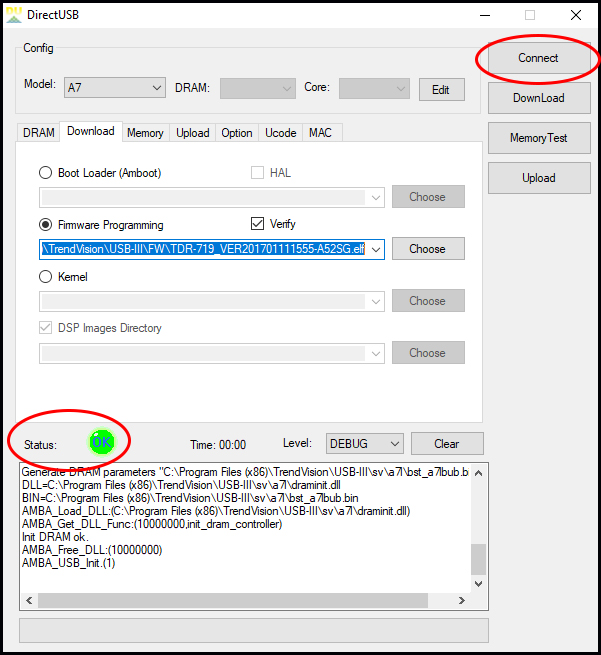 rar — прошивка загрузчика
rar — прошивка загрузчика